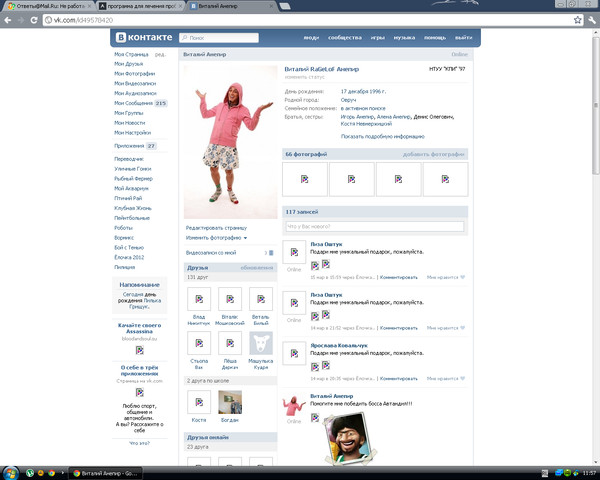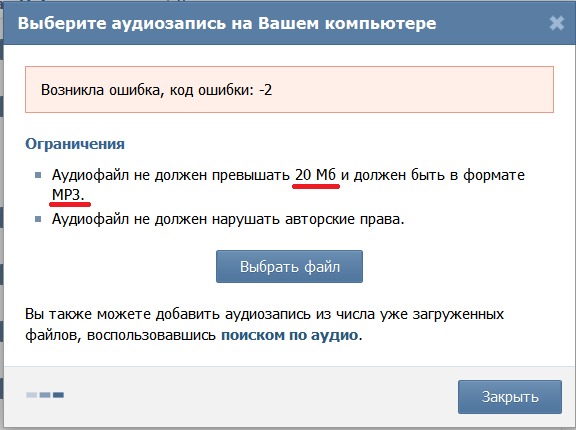Почему не работает LG Content Store? — журнал LG MAGAZINE Россия
Все больше пользователей выбирают телевизоры со Смарт ТВ. Почему же они так популярны? Технология Смарт ТВ не только имеет встроенный доступ к интернету, но еще и позволяет устанавливать дополнительные приложения.
Для телевизоров LG предусмотрен свой магазин приложений – это LG Content Store, работающий с операционной системой webOS. WebOS считается одной из самых надежных, но иногда может давать сбой, в силу чего не загружается LG Store. Давайте разберемся, почему это происходит и как это исправить:
- Возможно, на ваш телевизор было установлено нелицензионное ПО либо оно давно не обновлялось. По модели телевизора можно найти последнюю версию обновления на официальном сайте LG, скачать на флеш-карту и установить на телевизоре, воспользовавшись USB-портом.
- На корректную работу телевизора могли повлиять скачки напряжения: попробуйте выключить телевизор LG и отключить его от источника питания на 10-20 минут.
 Очень важно выдержать указанный промежуток времени, чтобы произошла очистка системного кэша. Такой способ помогает убрать и случайные сбои операционной системы.
Очень важно выдержать указанный промежуток времени, чтобы произошла очистка системного кэша. Такой способ помогает убрать и случайные сбои операционной системы. - Бывает, что отключение телевизора LG не помогает, тогда стоит убедиться в том, что телевизор подключен к сети и стабильно работает интернет. Для проверки рекомендуем открыть браузер и загрузить любой сайт.
- Проверьте, верно ли выставлены параметры даты, времени, страны и часового пояса. Если нет, то необходимо это исправить, так как подобное тоже может быть одной из причин некорректной работы приложения. Попробуйте убрать галочки с автоопределения местоположения и времени.
Если же ни один из способов не помог, то следует прибегнуть к радикальному методу – сбросу настроек телевизора LG до заводских. Перед сбросом сфотографируйте или перепишите важные параметры, после сброса они не сохранятся:
- Откройте раздел «Настройки».
- Далее выберите подраздел «Общие».
- И выберите строку «Сброс настроек до заводских».

- Для подтверждения сброса необходимо будет ввести PIN-код. Если его не меняли, то это будет «0000», или «1111», или «1234».
Обращаем внимание, что для того, чтобы скачивать приложения из LG Content Store, необходимо создать учетную запись в LG и войти в систему:
- На пульте управления от телевизора LG нажмите на иконку с домиком, открыв общее меню.
- Выберите иконку с шестеренкой и зайдите в раздел «Настройки».
- Далее потребуются разделы: «Общие» и «Управление учетной записью».
- После этого выбираем «Создать учетную запись», читаем и принимаем условия пользования.
- Указываем в качестве логина действующую электронную почту и придумываем пароль, который должен состоять из букв и цифр.
- Далее вводим дату рождения и нажимаем «Ок».
- Переходим в свой электронный ящик и подтверждаем почту.
- После этого авторизовываемся в LG Content Store и начинаем скачивать приложения.
Читайте так же «Вопросы и ответы»
[Телевизор] — Как устанавливать и использовать приложения из Content Store на LG Smart TV
Поиск контактов iPhone не работает? Вот исправление
В: «После обновления iOS 15. 3.1 поиск в Контактах не работает. Когда вы вводите буквы в поле поиска, iPhone отображает Нет результатов. Единственный способ добраться до них — это прокрутите или выберите первую букву с помощью правого указателя». – От Apple Community
3.1 поиск в Контактах не работает. Когда вы вводите буквы в поле поиска, iPhone отображает Нет результатов. Единственный способ добраться до них — это прокрутите или выберите первую букву с помощью правого указателя». – От Apple Community
Существуют различные незаметные, но важные функции, направленные на улучшение опыта пользователей при использовании iPhone. Возьмем несколько примеров, когда вы хотите найти чье-то имя в длинном списке контактов, вы можете легко найти их, выполнив поиск их имени в строке поиска контактов, а не просматривая их по одному. Несомненно, эта функция, безусловно, удобная, экономящая время и выдающаяся функция. Однако ничто не может избавить от совершения ошибок. Есть большое количество людей, которые сообщили, что столкнулись с Поиск контактов iPhone не работает Ошибка в сообществе Apple. Кто-то говорит, что функция поиска время от времени перестает отвечать на запросы, в то время как другие говорят, что она отображает «Нет результатов» после ввода имени контакта.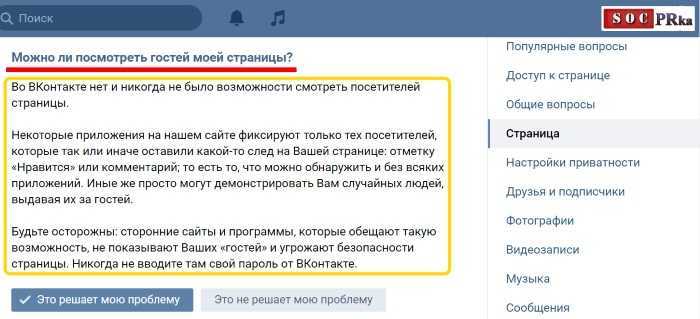
- Часть 1. Три основных решения для исправления поиска контактов, не работающего на iPhone
- Решение 1. Перезагрузите iPhone
- Решение 2. Переустановите контакты
- Решение 3. Сбросьте настройки iPhone
- Часть 2. Самый продвинутый инструмент для исправления неработающих контактов поиска iPhone
- Часть 3. Сравнение
- Часть 4. Заключение
Часть 1. Три основных решения для исправления поиска контактов iPhone не работает
Решение 1. Перезагрузите iPhone
Всякий раз, когда вы сталкиваетесь с проблемами на вашем iPhone и какой бы ни была проблема, первая идея, которая приходит вам в голову, должна заключаться в перезагрузке ваш айфон. Несомненно, это самый простой и эффективный способ исправить любые распространенные системные проблемы.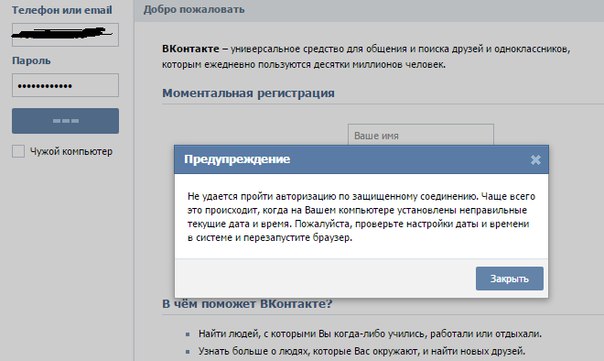 Это помогает очистить временные воспоминания и закрыть приложения, работающие в фоновом режиме, чтобы обеспечить бесперебойную работу вашего iPhone. Кроме того, я хотел бы порекомендовать вам сначала попытаться закрыть приложение «Контакты», а затем перезапустить его. Это имеет аналогичные эффекты для перезагрузки iPhone.
Это помогает очистить временные воспоминания и закрыть приложения, работающие в фоновом режиме, чтобы обеспечить бесперебойную работу вашего iPhone. Кроме того, я хотел бы порекомендовать вам сначала попытаться закрыть приложение «Контакты», а затем перезапустить его. Это имеет аналогичные эффекты для перезагрузки iPhone.
Для iPhone X, 11, 12 или 13:
● Сначала одновременно нажмите и удерживайте кнопку уменьшения громкости и боковую кнопку. Во-вторых, когда ваш iPhone отображает на экране сообщение «слайд, чтобы выключить», перетащите ползунок. В-третьих, удерживайте боковую кнопку, пока не появится логотип Apple.
Для iPhone SE, 8, 7 или 6:
● Первый шаг — нажать и удерживать боковую кнопку. Когда появится ползунок отключения питания, перетащите его, чтобы выключить iPhone. Затем просто нажмите и удерживайте боковую кнопку в течение нескольких секунд.
Для iPhone SE, 5 или более ранней версии:
● Нажмите и удерживайте кнопку «Режим сна/Пробуждение», пока не появится ползунок отключения питания.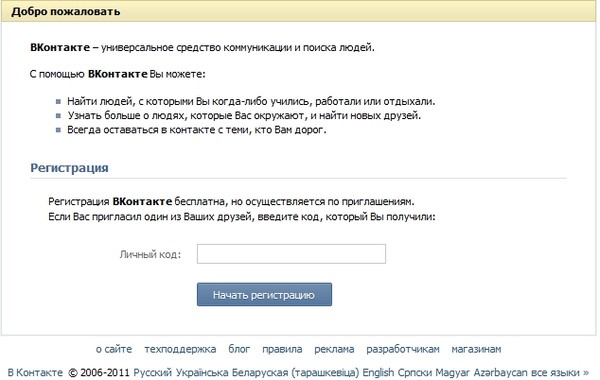 Перетащите ползунок, проводя пальцем слева направо, а затем снова нажмите и удерживайте кнопку «Режим сна / Пробуждение», чтобы перезагрузить iPhone.
Перетащите ползунок, проводя пальцем слева направо, а затем снова нажмите и удерживайте кнопку «Режим сна / Пробуждение», чтобы перезагрузить iPhone.
Решение 2. Переустановите «Контакты»
Этот метод может помочь решить ошибку «Поиск контактов не работает на iPhone». Перед выполнением следующих операций вам лучше сделать резервную копию вашего iPhone через iTunes или iCloud. Это решение удалит все данные контактов из-за отключения функции контактов. Войдите в «Настройки», найдите «Контакты» и нажмите «Учетные записи». После этого введите свой Apple ID и пароль для входа в iCloud. Затем вам нужно найти Контакты и отключить Контакты. Пока появляются сообщения «Сохранить на моем iPhone» и «Удалить с моего iPhone», просто выберите последнее. Подождите некоторое время, а затем снова включите Контакты. Чтобы подтвердить ситуацию с контактами, необходимо проверить, правильно ли установлены контакты на вашем iPhone. Откройте окно «Общие» в приложении «Настройки», нажмите «Поиск Spotlight» и найдите «Контакты».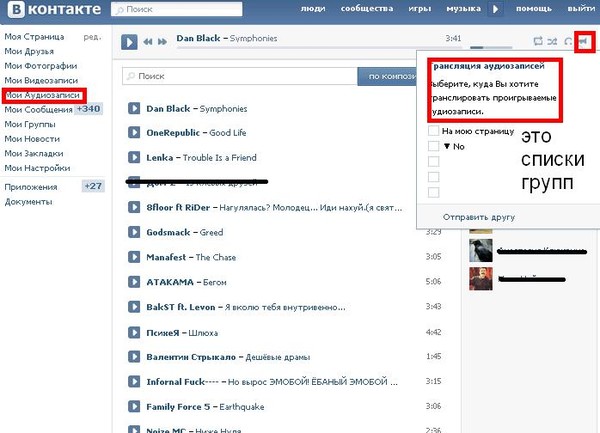 Зеленый цвет переключателя означает, что контакты в хорошем состоянии.
Зеленый цвет переключателя означает, что контакты в хорошем состоянии.
Решение 3. Сбросьте настройки iPhone
Если ничего не работает, попробуйте восстановить заводские настройки iPhone другим способом. Он может исправить сложные и основные ошибки, возникшие в результате вирусной атаки, ошибок, скрытых в сторонних приложениях, и сбоев системы, вернув ваше устройство на новое. Однако это означает, что все ваши существующие данные, хранящиеся на вашем iPhone, будут уничтожены, включая имя контакта и контактную информацию. Итак, убедитесь, что у вас есть полные резервные копии файлов. Кроме того, вы можете положиться на Joyoshare iPhone Data Recovery для восстановления контактов после сброса настроек на iPhone. Его выдающаяся производительность восстановления, высокая скорость процессора, предварительный просмотр в реальном времени, полная совместимость и другие функции высоко ценятся большим количеством пользователей iOS.
- Шаг 1. Перейдите в «Настройки» — «Основные» — «Перенос или сброс iPhone».

- Шаг 2. Выберите параметр «Удалить все содержимое и настройки» и введите пароль.
- Шаг 3. Подождите несколько минут, чтобы перезагрузить iPhone, а затем запустите iPhone, чтобы проверить, нормально ли работает программа «Контакты».
Часть 2. Исправьте поиск контактов, не работающих на iPhone, с помощью Joyoshare UltFix
Если описанные выше методы бесполезны, в крайнем случае обратитесь за помощью к профессиональному инструменту восстановления системы iOS. Как одна из самых мощных и надежных программ, Joyoshare UltFix разработана с тремя расширенными функциями, включая «Стандартный режим», «Расширенный режим» и «Вход/выход из режима восстановления». Что касается стандартного режима, он используется для безопасного устранения обычных системных проблем без потери данных. Кроме того, вы можете устранять сложные проблемы и восстанавливать заводские настройки iPhone в расширенном режиме. Что касается третьей функции, она предназначена для того, чтобы помочь пользователям iOS свободно переводить свои устройства в режим восстановления и выходить из него одним простым щелчком мыши.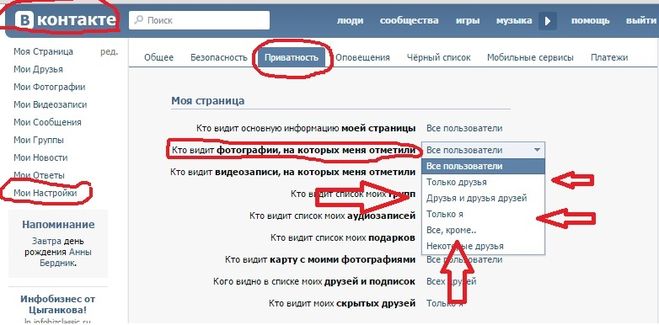
Основные возможности Joyoshare UltFix
- Устранение более 150 системных проблем iOS без потери данных
- Поддержка широкого спектра устройств iOS, включая последнюю версию iOS 15 и iPhone 13
- Он предлагает самый высокий уровень успеха и самую быструю скорость ремонта
- Удобный интерфейс и подробные инструкции позволяют всем пользователям устранять неполадки самостоятельно
Бесплатная пробная версия Бесплатная пробная версия
Шаг 1. Подключите iPhone к ПК
После загрузки и установки Joyoshare UltFix запустите его и подключите iPhone к компьютеру. Затем нажмите кнопку «Пуск», чтобы начать процесс восстановления.
Шаг 2 Выберите режим восстановления
Как правило, стандартного режима достаточно для устранения почти всех системных ошибок.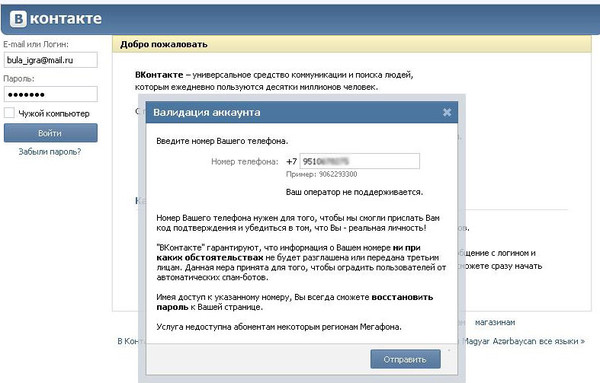 Таким образом, вы можете напрямую выбрать «Стандартный режим». Затем выберите режим восстановления или режим DFU, следуя инструкциям в интерфейсе. Когда значок «Далее» станет синим, щелкните его, чтобы перейти к следующему шагу.
Таким образом, вы можете напрямую выбрать «Стандартный режим». Затем выберите режим восстановления или режим DFU, следуя инструкциям в интерфейсе. Когда значок «Далее» станет синим, щелкните его, чтобы перейти к следующему шагу.
Шаг 3 Загрузите пакет встроенного ПО
На этом этапе необходимо проверить отображаемую информацию об устройстве. Затем нажмите кнопку «Загрузить», и программа проверит и загрузит соответствующий пакет прошивки.
Шаг 4 Исправьте поиск контактов, не работающих на iPhone
Нажмите кнопку «Восстановить», чтобы разархивировать пакет прошивки и устранить проблему автоматически. Пока появляется кнопка «Готово», запустите свой iPhone и проверьте функцию поиска контактов.
Часть 3. Сравнение этих методов
Для лучшего понимания и обслуживания пользователей мы составили сравнительную таблицу, чтобы сэкономить время, чтобы вам не приходилось пробовать их один за другим. Следовательно, если вы спешите, вы можете напрямую выбрать один метод, который соответствует вашим интересам и требованиям.
| Исправить поиск контактов не работает | Путем перезапуска iPhone | Путем переустановки контактов | Путем сброса настроек iPhone | С Joyoshare UltFix |
| Проблемы | Основные проблемы с программным обеспечением | Проблемы с приложением Контакты | Общие системные проблемы | Все системные проблемы iOS |
| Шанс успеха | Относительно низкий | Низкий | Средний | Высокий |
| Потеря данных | Нет | Да | Да | Нет |
| Простота использования | Легкий | Относительно сложный | Сложный | Легкий |
| Цена | Бесплатно | Бесплатно | Бесплатно | 39,95 долл.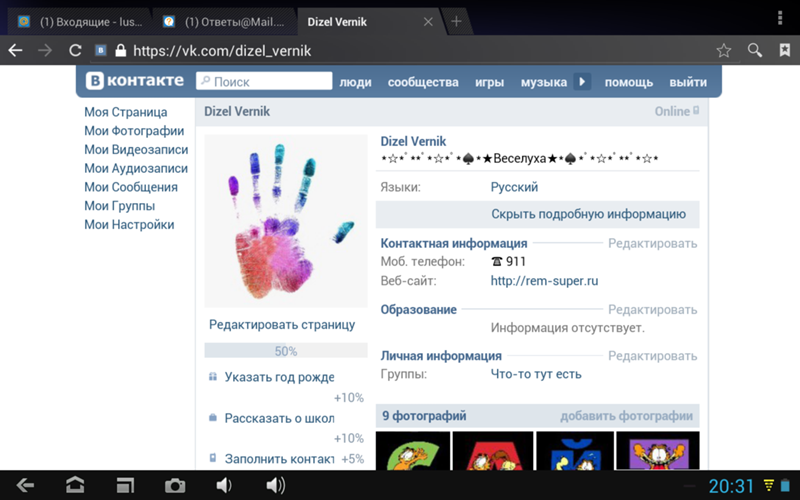 США/пожизненно США/пожизненно |
| Скорость ремонта | Быстрый | Быстрый | Медленный | Быстрый |
Часть 4. Заключение
После того, как вы попробуете эти методы, вам, возможно, удастся восстановить поиск контактов iPhone, который не работает идеально. В заключение, эти методы специально собраны и протестированы на основе реального опыта других пользователей iOS. Все они имеют определенную степень достоинств и недостатков. Вы можете использовать их в зависимости от серьезности проблемы. Кстати, вы также можете обновить свой iPhone до последней версии iOS. Хотя это не всегда осуществимо, попробовать не помешает. Если ничего не работает, вы также можете обратиться в центр поддержки Apple за технической поддержкой. Или вы можете обратиться за профессиональной помощью в сообщество Apple, где разработчики Apple могут ответить на ваши вопросы и помочь вам решить проблему.
Попробуйте бесплатноПопробуйте бесплатно
(Нажмите, чтобы оценить этот пост)
Опубликовано 22 июня 2022 г. , 18:00
, 18:00
Как исправить неработающий поиск контактов iPhone iPhone 13, 12 — iOS 15 / 14
Поиск
Модифицированная Дата:
ИЗОНКИ СТАВИТЬ. на iPhone 13,12 с iOS 15 или 14 -> Принудительно перезагрузите iPhone и выключите iPhone, перезапустите iPhone и найдите приложение контактов на iPhone. При поиске имени контакта в приложении «Контакты» на вашем iPhone 13, iPhone 12, iPhone x или xs или любой другой iPhone, а поиск контактов не работает на iPhone 13, 12 или при поиске 9 не отображаются результаты.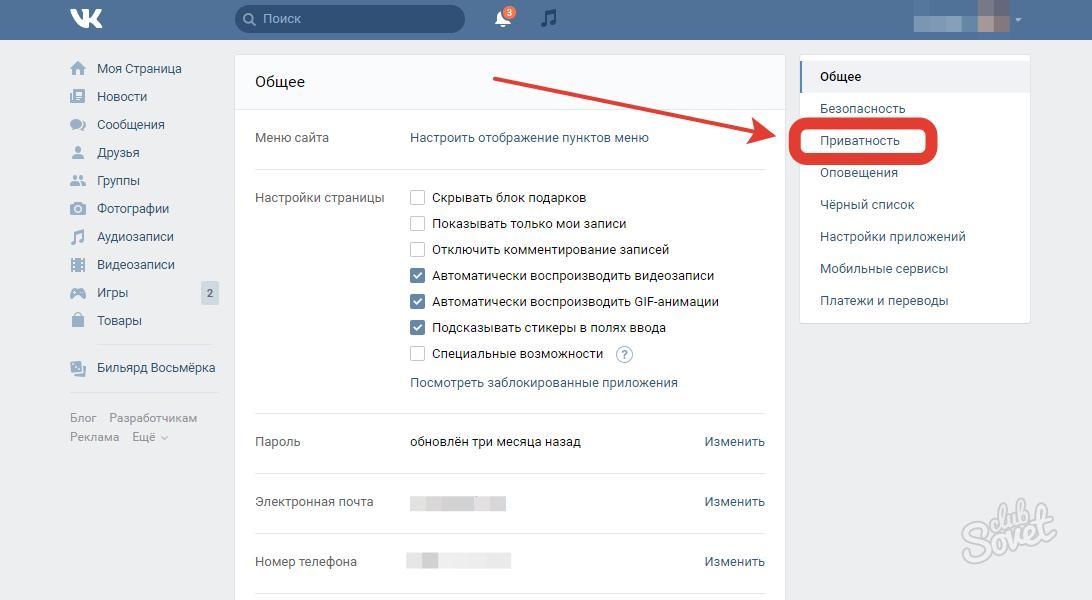 0003 имя контакта на iPhone 13, 12 на iOS 15 или 14 13 версий iOS затем вы можете использовать эти простые методы устранения неполадок, чтобы исправить контакты, которые не работают на iPhone 13, 12 или iOS 15,14 и т. д.
0003 имя контакта на iPhone 13, 12 на iOS 15 или 14 13 версий iOS затем вы можете использовать эти простые методы устранения неполадок, чтобы исправить контакты, которые не работают на iPhone 13, 12 или iOS 15,14 и т. д.
Иногда вы можете не удается найти сохраненные контакты в приложении контактов iPhone или найти приложение контактов или контакты, которые не отображаются на iPhone 13, 12 с iOS 15 или 14, и с этой проблемой сталкиваются многие пользователи iPhone, и ее можно легко исправить, и это может быть программное обеспечение ошибка с новой версией iOS 15.
VD — Отключено
Приведенные ниже методы устранения неполадок iPhone помогут вам исправить поиск контактов iPhone, который не работает или не показывает результатов в контактах iPhone.
Принудительный перезапуск iPhoneДля iPhone серий 8, X, 11, 12, 13 и выше и iPhone SE.
Шаг 1: Быстро нажмите и отпустите кнопку увеличения громкости.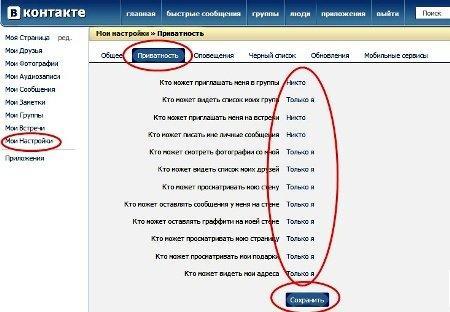
Шаг 2: Теперь быстро нажмите и отпустите кнопку уменьшения громкости.
Шаг 3: Теперь нажмите и удерживайте боковую кнопку, пока не увидите логотип Apple, и не отпускайте боковую кнопку, если вы видите слайд, чтобы выключить экран (вам нужно увидеть логотип Apple, отпустить клавишу и подождать для вашего iPhone, чтобы принудительно перезагрузить).
Иногда простой принудительный перезапуск поможет вам исправить серьезные проблемы и мелкие ошибки iPhone или любые другие проблемы iPhone, такие как поиск контактов iPhone, который не работает или не показывает результатов в поиске контактов iPhone при поиске имени в приложении контактов на вашем iPhone 13 или 12. .0005
3) Как исправить iPhone 13, который завис, не отвечает или тормозит Повторите попытку Ошибка | IPhone iOS 14.5.1
Выключение и перезагрузка iPhoneШаг 1: Откройте приложение настроек на вашем iPhone
Шаг 2: Нажмите «Общие»
Шаг 3:0008 Теперь прокрутите вниз, нажмите на выключение и перетащите ползунок, чтобы выключить.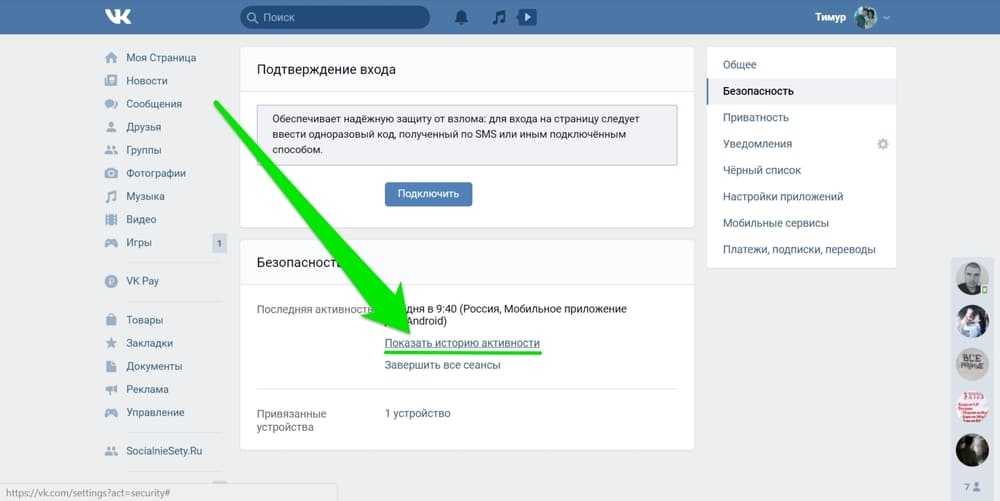
Шаг 4: Подождите несколько секунд и включите iPhone с помощью кнопки питания.
После того, как вы выключите и включите свой iPhone, ваша проблема с поиском контактов iphone 13 не работает или не дает результатов, будет решена.
Шаг 1: Откройте приложение контактов на iPhone
Шаг 2: Вверху слева -> Нажмите на Группы
Шаг 3: Просто снимите отметку с контактов здесь, подождите несколько секунд и снова проверьте группу контактов.
Шаг 4: Теперь закройте все приложения на iPhone и откройте приложение контактов на iPhone.
После того, как вы снимите отметку с группы контактов и перепроверите, ваше приложение контактов начнет отображаться при поиске, и вы не получите никакого поиска «Нет результатов» для кого-либо в приложении контактов.
Шаг 1: Нажмите на настройки
Шаг 2: Нажмите на Apple iD или Banner
Шаг 3: Теперь нажмите на iCloud
Шаг 4: Прокрутите вниз и найдите здесь контакты и убедитесь, что контакты включены (переключите кнопку рядом с чтобы включить контакты iCloud.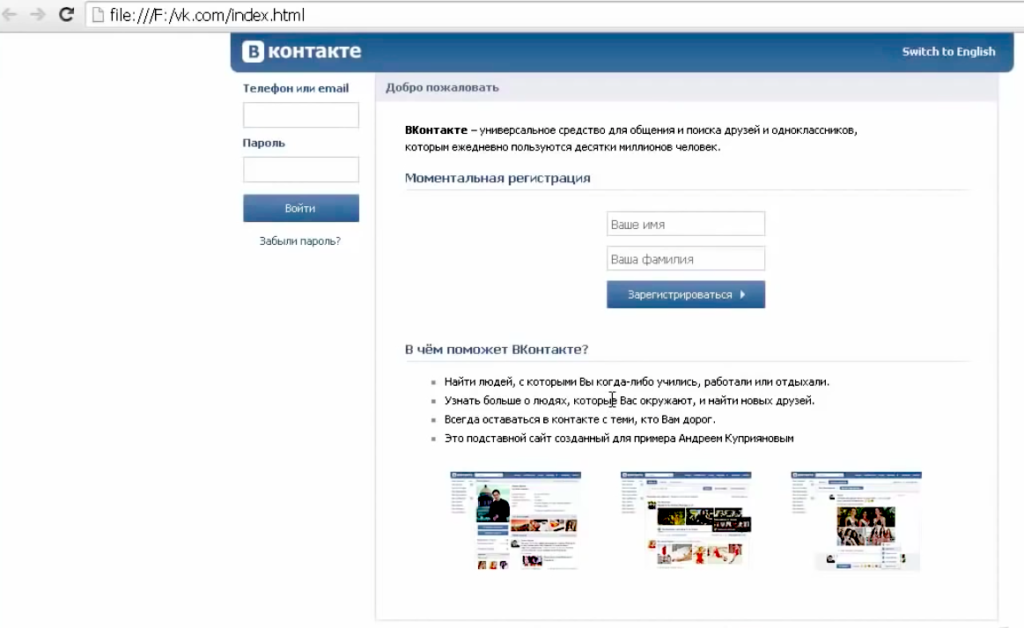 кнопка
кнопка
Если у вас есть дубликаты контактов, продолжайте и объедините контакты, если они есть. Как только вы включите и выключите контакты, проверьте приложение контактов и найдите контакты в приложении контактов, и результаты появятся.
Сбросить все настройкиШаг 1: Откройте «Настройки» -> «Основные» -> нажмите «Перенос или сброс iPhone». во всплывающем окне введите свой пароль и подождите, пока ваш iphone сбросит все настройки.
После того, как вы сбросите все настройки, все ваши настройки на вашем iPhone будут восстановлены до исходных настроек по умолчанию, и после завершения сброса проверьте приложение контактов iPhone, и поиск контактов будет работать нормально.
Обновите свой iPhone Проверьте, доступна ли для загрузки последняя версия iOS 15 или выше, и если доступна какая-либо более новая версия iPhone iOS, обновите свой iPhone до последней версии. Иногда может возникнуть проблема с iOS 15 или самой Apple iOS, и обновление iPhone iOS приведет к тому, что ваша проблема с неработающим поиском в приложении контактов будет исправлена в более новой версии iOS 9.

 Очень важно выдержать указанный промежуток времени, чтобы произошла очистка системного кэша. Такой способ помогает убрать и случайные сбои операционной системы.
Очень важно выдержать указанный промежуток времени, чтобы произошла очистка системного кэша. Такой способ помогает убрать и случайные сбои операционной системы.